
Innehåll
- Så här får du en återbetalning från din iPhone eller iPad
- Så här får du en iTunes eller App Refund Online
- Så här får du en återbetalning i iTunes
- Baseboll pojke
Apple erbjuder iTunes-återbetalningar och App Store-återbetalningar om du har problem med det innehåll du köpt och en giltig anledning att behöva dina pengar tillbaka. Det här är inte direkt, men du kan få återbetalning för appar, böcker, filmer och andra köp från iTunes under de senaste 90 dagarna.
Du kan inte använda det här för att få en gratis test eller helt enkelt titta på en gratis film. Apple är strikt om iTunes-återbetalningar, men om en film inte spelar, fungerar en app inte eller du köpte något av misstag så här kan du fråga Apple för pengarna tillbaka.
Apple kräver en rimlig anledning att begära en iTunes-butik eller återbetalning av app, så du kan inte bara titta på en film och sedan begära en återbetalning. Vi har haft bra framgång när en iTunes-filmuthyrning inte fungerar eller det finns andra problem. Om du ständigt ber om återbetalning, bli inte förvånad om du slutar få dem.
- Så här får du en iTunes-återbetalning från din iPhone eller iPad
- Så här får du en iTunes-återbetalning med Apple.com
- Så här får du en iTunes-återbetalning från iTunes på Mac eller PC
Så här får du en återbetalning från din iPhone eller iPad
Du kan skicka en begäran om återbetalning från din iPhone eller iPad till Apple inom några minuter. Det här är ett enkelt sätt att hitta rätt länk, och det blir enklare för dig att komma ihåg hur man gör det på lång sikt.
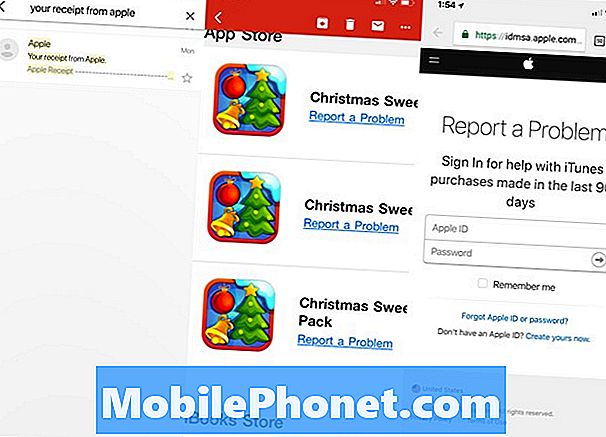
Så här får du återbetalning för iTunes och App Store-inköp.
- Öppna Mail, eller den Mail app som du använder med det e-postmeddelande som länkar till ditt iPhone-konto.
- Söka efter "Ditt kvitto från Apple", Vilket sannolikt kommer att innehålla många resultat.
- Tryck på e-postmeddelandena till hitta kvittot Det har de objekt du vill ha återbetalning för.
- Om det finns för många alternativ, försök att söka efter appnamnet eller filnamnet i din e-postadress.
- I e-postmeddelandet, tryck på Rapportera ett problem länk.
- Logga in och skicka en rapport på webben.
Därifrån följer du samma anvisning som om du rapporterade från webben. Det är detsamma på iPhone, iPad, Mac eller PC.
Så här får du en iTunes eller App Refund Online
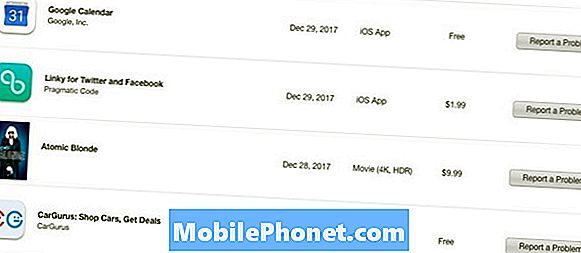
Hitta vad du behöver återbetalning från iTunes eller App Store.
Du kan fråga Apple om en iTunes-återbetalning via webben utan att öppna iTunes. Du behöver veta ditt Apple ID och lösenord och det är det.
- Öppna https://reportaproblem.apple.com/ i din webbläsare.
- Logga in med ditt Apple-ID och lösenord.
- Välj rätt avsnitt längst upp som gäller ditt bidrag.
- Leta reda på inköpet och välj Rapportera ett problem.
- Klicka på rätt anledning för din iTunes-återbetalning.
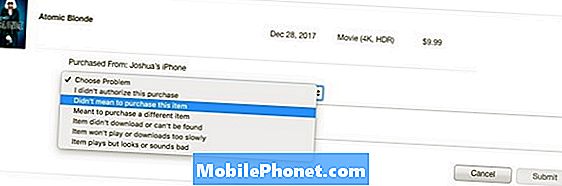
- Ange en beskrivning av problemet.
- Skicka in problemet till Apple.
Så här får du en återbetalning i iTunes
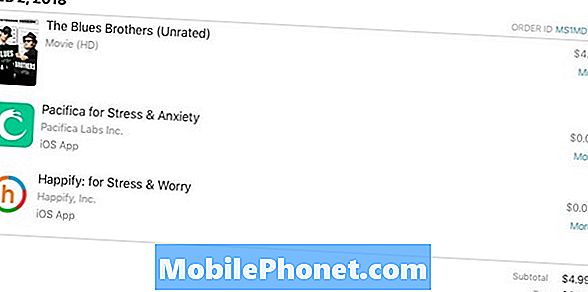
Använd den här metoden för att få återbetalning från iTunes på Mac eller PC.
På din Mac eller PC kan du öppna iTunes och få en återbetalning för musik, filmer, appköp och appar enkelt.
- Öppna iTunes.
- Klicka på iTunes Store och då välj Konto och ange ditt lösenord.
- Klicka på Visa allt i Köphistorik sektion.
- Hitta det köp du vill ha en återbetalning för och klicka på Mer till höger.
- Klicka på Rapportera ett problem.
- Detta leder dig till Apples webbplats där du kan förklara problemet och skicka in begäran om återbetalning.
Apple ger inte alla återbetalningsförfrågningar, men är väldigt sympatisk för problem med nedladdningar och hyror som hindrar dig från att titta på eller lyssna på vad du betalat för. Vi har bett om en mottagen tre eller fyra återbetalningar under de senaste åren när hyror misslyckades utan några krångel. En återbetalning från iTunes eller App tar några dagar att behandla och visas på ditt kreditkort eller betalkort.
Uppdaterad maj 2018 med ny information inklusive Apples 90 dagars gräns och de senaste anvisningarna.
17 bästa program för att slösa bort tid (2019)













